macOS 12 Monterey bolo odhalené s niekoľkými pozoruhodnými novými funkciami na WWDC 2021 dnes. Zatiaľ čo hlavné zameranie je na ďalšie zlepšenie bezproblémového hrania medzi iOS a macOS, ako aj na zlepšenie bezpečnosť a súkromie, Apple pridal dobrý mix funkcií, ktoré stojí za to preskúmať v najnovšej iterácii macOS. Ako obvykle, gigant z Cupertina sprístupnil vývojárom beta verziu macOS 12 na testovacie účely. Ak si teda chcete vyskúšať nové funkcie, postupujte podľa nich a zistite, ako stiahnuť a nainštalovať beta verziu pre vývojárov macOS 12 Monterey.
Ako stiahnuť a nainštalovať macOS 12 Beta
Najprv sa uistite, že máte aktívny vývojársky účet Apple (99 USD ročne), pretože účasť v beta programe je nevyhnutná. Ďalšou vecou, ktorú by ste mali bez problémov zaškrtnúť, je zabezpečiť, aby ste bezpečne zálohovali všetky svoje údaje. Keďže beta softvér je zvyčajne nestabilný kvôli náhodným chybám, odporúčam na testovanie beta verzie macOS 12 použiť sekundárne zariadenie. Pokiaľ ide o kompatibilitu, hovorí sa o macOS 12 podpora počítačov Mac 2014 alebo novších.
macOS vám umožňuje jednoducho zálohovať dáta pomocou Time Machine. Jednoducho spustite Predvoľby systému a vyberte Time Machine. Teraz zapnite Time Machine a potom kliknite na možnosť Vybrať záložný disk. Potom vyberte disk, ktorý chcete použiť. Time Machine potom naformátuje váš pevný disk na zálohovanie a okamžite spustí zálohovanie. Keď sa postaráte o základy, začnime s rýchlymi krokmi!
Obsah
Ako stiahnuť macOS 12 Monterey Developer Beta
Proces sťahovania beta verzie pre vývojárov macOS je taký jednoduchý, ako sa len dá. Postupujte podľa nižšie uvedených krokov.
- Otvorte prehliadač na počítači Mac a prejdite na developer.apple.com a prihláste sa do svojho účtu. Potom kliknite na K stiahnutiu sekcii na ľavom bočnom paneli.

2. Potom kliknite na „Nainštalujte profil“ tlačidlo umiestnené hneď vedľa macOS Monterey beta.
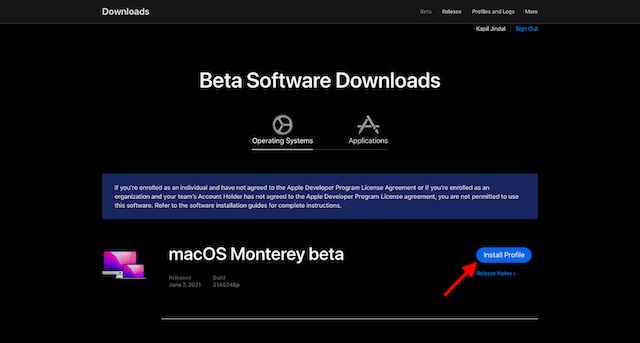
3. Ďalej otvorte „K stiahnutiu“ pomocou Findera a vyberte macOS 12 Developer Beta Access Utility.
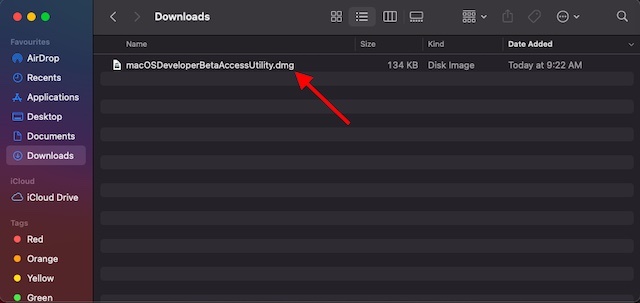
4. Ďalej musíte dvakrát kliknite na macOSDeveloperBetaAccessUtility.pkg na spustenie inštalátora.
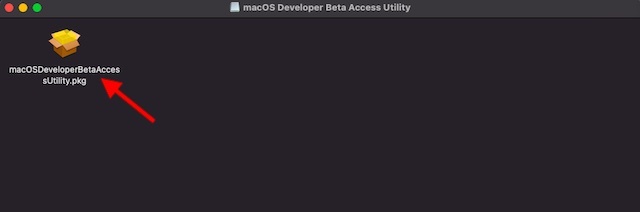
Po stiahnutí inštalačného programu Systémové nastavenia automaticky skontrolujú najnovšiu aktualizáciu. Potom môžete kliknúť na „Aktualizovať“ a stiahnuť si beta softvér pre vývojárov macOS 12. Po dokončení sťahovania softvéru sa proces inštalácie spustí ako zvyčajne.
Poznámka: Ak sa beta vývojára macOS 12 Monterey nezobrazuje v zozname aktualizácií, reštartujte Mac. Potom spustite Mac App Store a kliknite na kartu Aktualizácie.
Ako nainštalovať macOS 12 Monterey Developer Beta
Po stiahnutí beta verzie systému MacOS Monterey sa zobrazí výzva na automatickú inštaláciu softvéru.
1. Ak chcete začať s procesom inštalácie, kliknite na Ďalej.

2. Teraz súhlaste Zmluvné podmienky spoločnosti Apple a pokračujte kliknutím na Pokračovať.


3. Ďalej kliknite na Inštalácia. Potom zadajte heslo správcu a stlačte Nainštalujte softvér.


4. Ďalej pokračujte pokynmi na inštaláciu macOS 12 Monterey beta. Kliknite na "Vylepšiť teraz" začať.

Majte na pamäti, že váš Mac sa reštartuje, aby sa nainštaloval macOS 12. Počas inštalácie sa na vašom Macu zobrazí čierna obrazovka s logom Apple a indikátorom priebehu. Keďže tento proces bude chvíľu trvať, budete musieť byť trpezliví, aby bol proces dokončený pokojne.
Voila! Teraz sa dostanete na domovskú obrazovku macOS 12. Teraz je čas ísť hlbšie a odhaliť všetko, s čím prišiel úplne nový macOS.
Preskúmajte nové funkcie macOS 12 Monterey
No, to je asi tak všetko! Dúfajme, že máte na svojom Macu úplne nový macOS 12 Monterey. Upozorňujeme, že sme vytvorili aj sprievodcov o inštalácia beta verzie pre vývojárov iOS 15. Takže, ak chcete vziať najnovšia iterácia iOS aj pri skúšobnej jazde sa riaďte naším sprievodcom. Keďže sa chystám preskúmať aj macOS 12 a iOS 15, zostaňte naladení a sledujte nové skryté a skvelé funkcie. Ak natrafíte na niečo skvelé, určite ma tiež držte v obraze.
Odporúčané články






to nefunguje
OdpovedzteVďaka
Odpovedzte




